Hvis du opplever en CrossDeviceService.exe-feil på din Windows 11/10 PC, vil dette innlegget hjelpe deg å komme deg gjennom det. CrossDeviceService.exe er en legitim Windows-prosess som forenkler funksjoner på tvers av enheter som interaksjoner og synkronisering med mobile enheter på Windows. Den brukes av applikasjoner som Telefonlink .
ituneshelper
Noen brukere har angivelig opplevd følgende feil på Windows-datamaskinen:
CrossDeviceService.exe Dårlig bilde
CrossDeviceService.exe, parameteren er feil
MSVCP140.dll er enten ikke laget for å kjøre på Windows eller inneholder en feil. Feilstatus 0xc0000020 .

Den primære årsaken til denne feilen kan være en skadet programinstallasjon, ødelagte operativsystemfiler eller problemer med harddisken. En skadet Visual C++-komponent eller manglende opplevelsesvert for flere enheter kan også forårsake dette problemet.
CrossDeviceService.exe Dårlig bilde eller parameter er feil feil
For å fikse CrossDeviceService.exe-feil som f.eks Dårlig bilde , Parameteren er feil , Feil 0xc0000020 osv. på din Windows 11-datamaskin, kan du bruke følgende løsninger:
- Lukk CrossDeviceService.exe-forekomster ved hjelp av Task Manager.
- Utfør SFC- og DISM-skanninger.
- Registrer DLL-filen på nytt.
- Oppdater Cross-Device Experience Host via Windows PowerShell.
- Installer Microsoft Visual C++ på nytt.
- Tilbakestill eller installer den problematiske appen på nytt.
- Kjør ChkDsk.
1] Lukk CrossDeviceService.exe-forekomster ved hjelp av Task Manager
Åpne Oppgavebehandling ved å bruke CTRL+SHIFT+ESC, velg CrossDeviceService.exe fra fanen Prosesser, og klikk på Avslutt oppgave-knappen. Gjør dette for alle tilfeller, og prøv deretter å starte appen og se om feilen er løst nå.
2] Utfør SFC- og DISM-skanninger
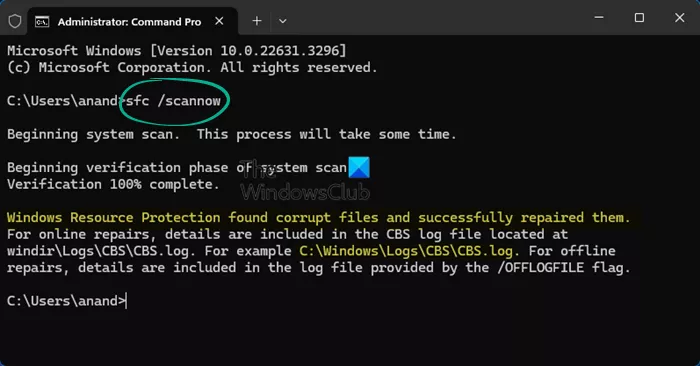
For å fikse CrossDeviceService.exe-feilen, utfør en SFC-skanning etterfulgt av en DISM-skanning. Du vil sannsynligvis oppleve denne feilen på grunn av ødelagte eller manglende DLL-filer .
Kjører a Systemfilkontroll (SFC)-skanning vil reparere de skadede DLL-ene. Hvis det ikke hjelper, kan du bruke en Imaging og serviceadministrasjon for distribusjon (DISM) skanning for å gjenopprette systemets helse.
For det første, åpne ledeteksten som administrator og skriv inn kommandoen nedenfor:
sfc /scannow
Når skanningen er fullført, se om feilen er rettet. Hvis ikke, kjør kommandoene nedenfor i en forhøyet ledetekst:
Dism.exe /online /cleanup-image /restorehealth
Sjekk om feilen er løst nå.
TIPS: Noen få brukere rapporterte også at noen ødelagte DLL-er med 0 byte var årsaken til feilen. Så i så fall løste feilen manuelt å slette katalogene nedenfor som inneholder skadede DLL-er og starte PC-en på nytt:
Microsoft.VCLibs.140.00.UWPDesktop_14.0.33728.0_x64__8wekyb3d8bbwe Microsoft.VCLibs.140.00.UWPDesktop_14.0.33728.0_x84__8wekyb3d8bbwe
Du kan prøve å gjøre det samme og sjekke om det fungerer for deg.
Lese: Hvordan fikse csc.exe-applikasjonsfeil i Windows .
3] Registrer DLL-filen på nytt
Siden manglende eller ødelagte DLL-er er en av hovedårsakene til disse feilene, kan du registrer DLL-filen på nytt som vises i feilmeldingen, og prøv deretter å kjøre appen for å se om feilen er rettet.
Hvis du er usikker på navnet, kan du registrere ALLE dll-filer, åpne katalogen som inneholder alle DLL-filene. Deretter åpne en ledetekst i den mappen , skriv inn følgende og trykk Enter:
for %1 in (*.dll) do regsvr32 /s %1
I slekt : Fiks MSTeams.exe Dårlig bilde 0xc0000020 Feil.
4] Oppdater Cross-Device Experience Host via Windows PowerShell
Det kan være tilfelle at Cross-Device Experience Host-komponenten ikke er oppdatert eller mangler på datamaskinen din, noe som resulterer i denne feilen. Derfor, hvis scenariet er aktuelt, oppdater Cross-Device Experience Host-komponenten for å fikse feilen. Her er trinnene for å gjøre det:
Kjør først kommandoprompt med administratorrettigheter. Etter det, skriv inn kommandoen nedenfor:
kritisk prosess døde
winget install 9NTXGKQ8P7N0
Nå trykker du på Enter-knappen.
Deretter trykker du på Y når du blir spurt 'Godtar du alle vilkårene for kildeavtaler?'
Til slutt, sjekk om feilen er rettet.
Lese: Optimalisering av tjeneste vertslevering Høyt nettverks-, disk- eller CPU-bruk .
5] Installer Microsoft Visual C++ på nytt
Feilen kan være forårsaket av en ødelagt installasjon av Microsoft Visual C++. Hvis dette scenariet gjelder deg, installer Microsoft C++-pakken på nytt på PC-en og sjekk om det løser feilen.
6] Tilbakestill eller installer den problematiske appen på nytt
Hvis feilen vedvarer, kan du tilbakestille eller avinstallere den problematiske appen som forårsaker denne feilen. Mange brukere har rapportert å oppleve denne feilen med Phone Link.
- Først åpner du Innstillinger app som bruker Win+I.
- Nå, gå til System > Systemkomponenter seksjon.
- Deretter klikker du på menyknappen med tre prikker knyttet til Telefonlink app.
- Etter det, velg Avanserte alternativer og klikk deretter på Nullstille knapp.
- Når du er ferdig, se om feilen er løst. Hvis ikke, bruk Fjerne funksjon og sjekk om det hjelper.
Når appen er fjernet, start PC-en på nytt og installer Phone Link fra Microsoft Store .
7] Kjør ChkDsk
Til Kjør ChkDsk på systemstasjonen (C), ved å bruke kommandolinje , skriv inn følgende og trykk Enter:
chkdsk /f /r C:Om nødvendig, start datamaskinen på nytt.
Merk:
- ChkDsk /f skanner etter og prøver å reparere feil i filsystemet.
- ChkDsk /r inkluderer /f, men den skanner også hele diskoverflaten for fysiske feil og forsøker å reparere dem også.
I tilfelle du fortsatt får feilen, anbefaler vi feilsøke feilen i ren oppstartstilstand .
Lese: Outlook.exe Dårlig bilde, feilstatus 0xc0000020
Hvordan fikser jeg en dårlig bildefeil?
For å fikse en Dårlig bilde feil på Windows 11/10, kan du prøve å fikse ødelagte DLL-filer ved hjelp av en SFC-skanning. I tillegg til det, installer applikasjonen som du får denne feilen med på nytt. Hvis det ikke hjelper, utfør en systemgjenoppretting og se om det hjelper.
Hvordan fikser jeg parameteren er feil i Windows 11?
Parameteret er feil feil kan være forårsaket av skadede DLL-filer eller stasjonsfeil. Derfor kan du kjøre en SFC-skanning og utføre en CHKDSK-skanning for å fikse feilen. Du kan også endre desimalsymbolinnstillingen eller formatere den problematiske stasjonen for å fikse feilen.
Les nå: Cross Device Experience Host installerer eller oppdaterer ikke .




![LS-0005, Epic Games Patch Server Kan ikke kontakte [Fiks]](https://prankmike.com/img/games/31/ls-0005-unable-to-contact-patch-server-in-epic-games-fix-1.jpg)









